【工具】关于抓包工具 Fiddler
关于抓包工具,Fiddler,这里有两篇文章可以阅读参考:
APP开发浅谈-Fiddler抓包详解:https://blog.csdn.net/suyujiezhang/article/details/81364782
Fiddler4抓包工具使用教程一:https://www.cnblogs.com/GreenLeaves/p/6971452.html
下面摘取部分要点如下:
Fiddler抓包工具在APP开发过程中使用非常频繁,对开发者理解HTTP网络传输原理以及分析定位网络方面的问题非常有帮助。
一般而言,使用的比较多的抓包工具主要有MiniSniffer,Fiddler和Wireshark。其中MiniSniffer是一款体积小巧的老牌网络抓包工具,嗅探、捕获各种程序开启的网络连接数据。Wireshark是一款非常流行,功能十分强大的网络数据分析工具,可以显示网络封包的详细信息,需要网络协议有一定的了解才比较容易看懂Wireshark。Fiddler是一款定位http/https调试的工具,能记录所有客户端和服务器的http和https请求,允许你监视,设置断点,甚至修改输入输出数据。如果平时开发过程中只是涉及到http/https上层网络协议的话,使用Fiddler足够了,这里主要总结下Fiddler的使用。
本文涉及的内容有:
- Fiddler概述
- Fiddler工作原理
- Fiddler抓取Https报文原理
- Fiddler基本配置安装
- Fiddler抓取Https配置安装
- FiddlerCertMaker插件安装
- 手机端证书安装
一、概述
Fiddler是一款免费且功能强大的数据包抓取软件。它通过代理的方式获取程序http通讯的数据,可以用其检测网页和服务器的交互情况,能够记录所有客户端和服务器间的http请求,支持监视、设置断点、甚至修改输入输出数据等功能。fiddler包含了一个强大的基于事件脚本的子系统,并且能够使用.net框架语言扩展。
二、Fiddler工作原理
Fiddler是位于客户端和服务器端之间的HTTP代理, 它能够记录客户端和服务器之间的所有 HTTP(S)请求,可以针对特定的HTTP(S)请求,分析网络传输的数据,还可以设置断点、修改请求的数据和服务器返回的数据。
Fiddler在浏览器与服务器之间建立一个代理服务器,Fiddler工作于七层中的应用层,能够捕获通过的HTTP(S)请求。Fiddler启动后会自动将代理服务器设置成本机,默认端口为8888。Fiddler不仅能记录PC上浏览器的网络请求数据,还可以记录同一网络中的其他设备的HTTP(S)请求数据。数据传递流程大致如下:
1) 客户端像WEB服务器发送HTTP(S)请求时,请求会先经过代理Fiddler代理服务器。
2) Fiddler代理服务器截取客户端的请求报文,再转发到WEB服务器,转发之前可以做一些请求报文参数修改的操作。
3) WEB服务器处理完请求以后返回响应报文,Fiddler代理服务器会截取WEB服务器的响应报文。
4) Fiddler处理完响应报文后再返回给客户端。
三、Fiddler抓取HTTPS原理
现在APP中的数据传输基本上都使用HTTS传输,传输的数据都是经过加密的,这增加了我们分析数据包的难度,还好Fiddler除了可以抓取HTTP数据包,还可以抓取HTTPS数据包。由于HTTPS传输需要使用到CA证书,所以抓取抓取HTTPS数据包时需要做一些特殊配置。Fiddler截取HTTPS报文的流程大致如下: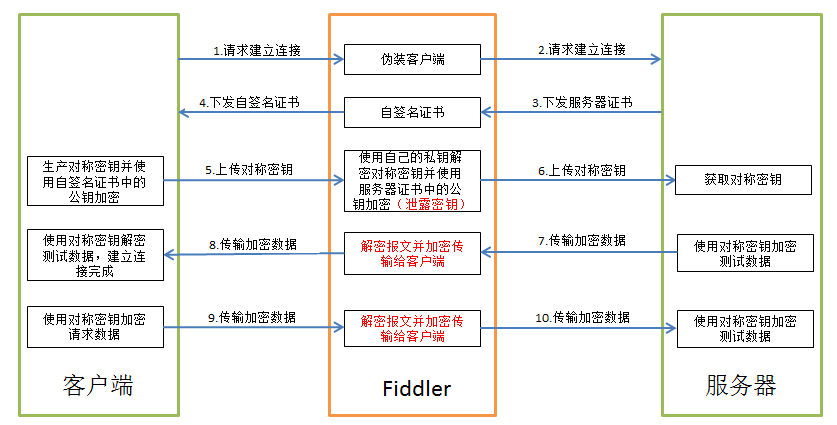
1) 客户端请求建立HTTPS链接,发送客户端支持的加密协议及版本列表等信息给服务器端。
2) Fiddler接受客户端请求并伪装成客户端向WEB服务器发送相同的请求。
3) WEB服务器收到Fiddler的请求以后,从请求中筛选合适的加密协议。并返回服务器CA证书,证书中包括公钥信息。
4) Fiddler收到WEB服务器的响应后保存服务器证书并自签名一个CA证书,伪装成服务器,把该证书下发给客户端。
5) 客户端验证证书合法性。(Fiddler能否抓取到HTTPS报文关键看这一步)
6) 客户端生产对称密钥,通过证书的公钥加密发送给服务器。
7) Fiddler拦截客户端的请求以后,使用私钥解密该报文,获取对称加密秘钥,并使用服务器证书中带的公钥加密该对称密钥发送给WEB服务器。此时对称密钥已经泄露了,以后可以使用该秘钥界面客户端和服务器端传输的数据。
8) WEB服务器接收到客户端发送的加密的对称密钥后使用私钥解密,并使用对称密钥加密测试数据传给客户端。
9) Fiddler使用前面获取的对称密钥解密报文。
10) 客户端验证数据无误以后HTTPS连接就建立完成,客户端开始向服务器发送使用对称密钥加密的业务数据
11) Fiddler使用前面获取的对称密钥解密客户端发送的数据并重新加密转发给客户端。
四、Fiddler配置流程
1. 下载安装
a) 可以到官网下载Fiddler免费安装包:https://www.telerik.com/fiddler。由于旧版本的Fiddler抓包HTPPS时需要用到FiddlerCertMaker插件,所以我这里打包了一个压缩包,包含fiddler和FiddlerCertMaker,可点击这里下载。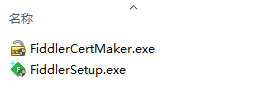
b) 点击Fiddler安装文件(我这里演示用的是Fiddler5.0版本)安装Fiddler。
2. Fiddler基本配置
如果只是需要监听本机浏览器HTTP数据包的话不需要做任何额外配置,打开Fiddler即可直接使用。一般我们需要监听远程终端设备的网络请求,需要做以下配置。打开Fiddler,在菜单栏中选择Tools->Options->Connections。输入监听端口(默认是8888),选择Allow
remotecomputers to connect,点击确认然后重启Fiddler。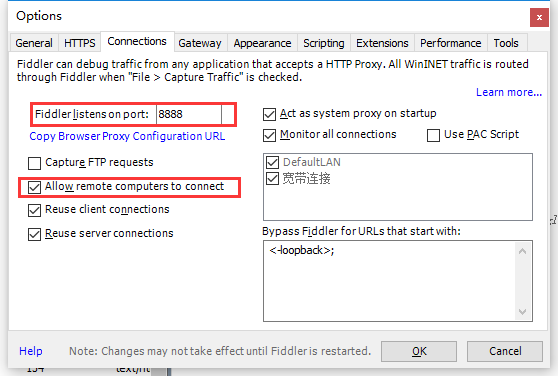
由于我们需要监手机端的网络请求,所以还需要对手机端进行设置。首先确保手机网络和安装Fiddler的电脑网络处于同一个wifi网络中。可以点击Fiddler主界面的右上角的“Online”按钮查看Fiddler所在主机的主机名和IP地址,配置手机网络时需要使用到这个IP地址。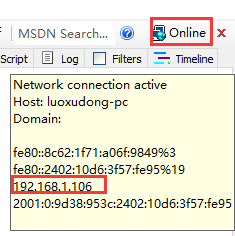
打开手机网络设置,选择跟Fiddler主机在统一网络,打开wifi设置界面,进入wifi的高级设置(不同手机设置不一样,有一些手机长按选中的wifi名称可以出来,有一些手机是点击wifi名称后面的按钮,自己尝试)。Fiddler本身就是代理服务器,在wifi高级设置中的代理栏下面选择手动设置,设置输入Fiddler主机的IP地址(上一步显示的IP)和监听端口号(前面默认8888那个),点击确认。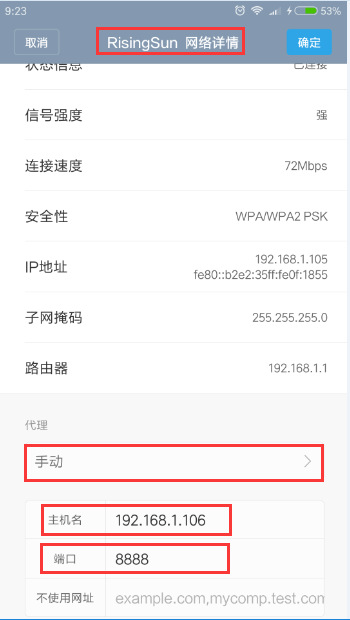
这些配置按成以后,你在APP中打开有网络请求的操作,即可在Fiddler中看到。
在右边的Inspectors窗口中可以看到这个请求的请求报文和响应报文信息。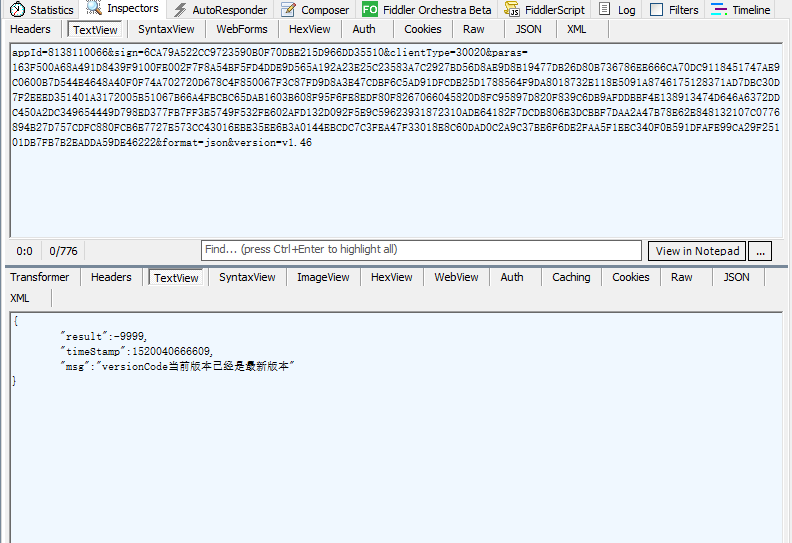
以上配置只能监听到HTTP报文,对于HTTPS报文无法显示内容,还需要做其他配置。
3. Fiddler抓包HTTPS
前面也讲了,HTTPS数据报文传输的时候涉及到证书及数据加密的问题,所以Fiddler需要抓取HTTPS报文的话还需要做其他配置。
首先还是打开Fiddler配置:Tools->Options->HTTPS: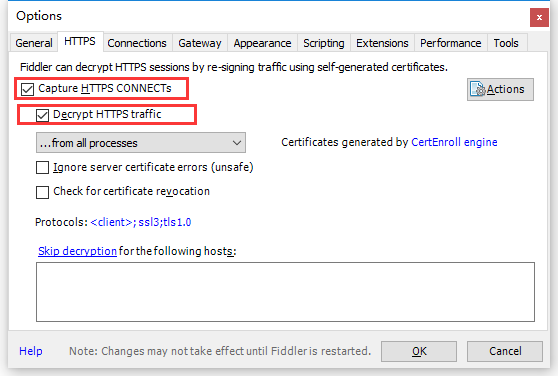
勾选Capture HTTPS CONNECTS和Decrypt HTTPS
traffic选项,如果只是想抓取本机或者远程终端的数据报文,可以在…from all
processes这个下拉框中选择。这里还有一点需要注意的就是,低版本的Fiddler自签名的CA证书有一些问题,后面导入到手机上时无效,这里就需要安装上面说的FiddlerCertMaker插件。安装后要重启Fiddler,如果安装成功在上图Certificates
generated by CertEnroo engine的位置的内容就会显示安装的FiddlerCertMaker插件信息。
设置完成以后点击OK,重启Fiddler。此时在手机端操作一些有https传输的app就会发现可以看到传输的内容,但是有局限性,只有设置了信任所有证书的APP中的HTTPS报文才能查看到,这类APP是非常不安全的。如果需要抓取大部分HTTPS报文怎么办呢?
大家都知道手机系统中集成了系统认为可信的CA根证书,如果服务器的证书是这些机构颁发了,HTTPS请求时系统才认为是安全的,否则SSL握手失败(前提是APP中使用系统默认证书信任机机制)。Fiddler自签名证书肯定不在系统信任的证书列表中,那怎么办呢?我们可以在手机中把Fiddler自签名的证书导入到信任证书列表中就可以解决这个问题了。
接下来打开手机中的浏览器,在地址栏输入Fiddler监听的IP:端口,比如:192.168.1.106:8888。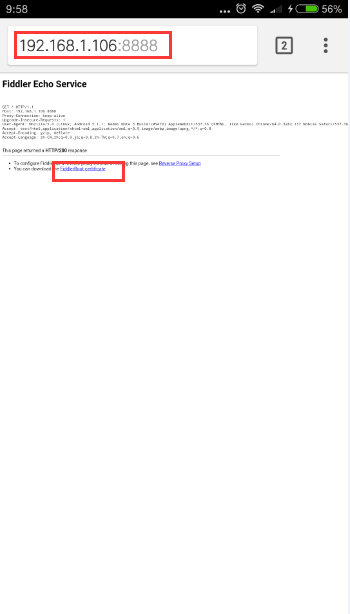
点击页面中的FiddlerRoot Certificate,下载并安装证书(如果下载了没有自动提示安装,可进入设置->系统安全->从存储设备安装中手动安装)。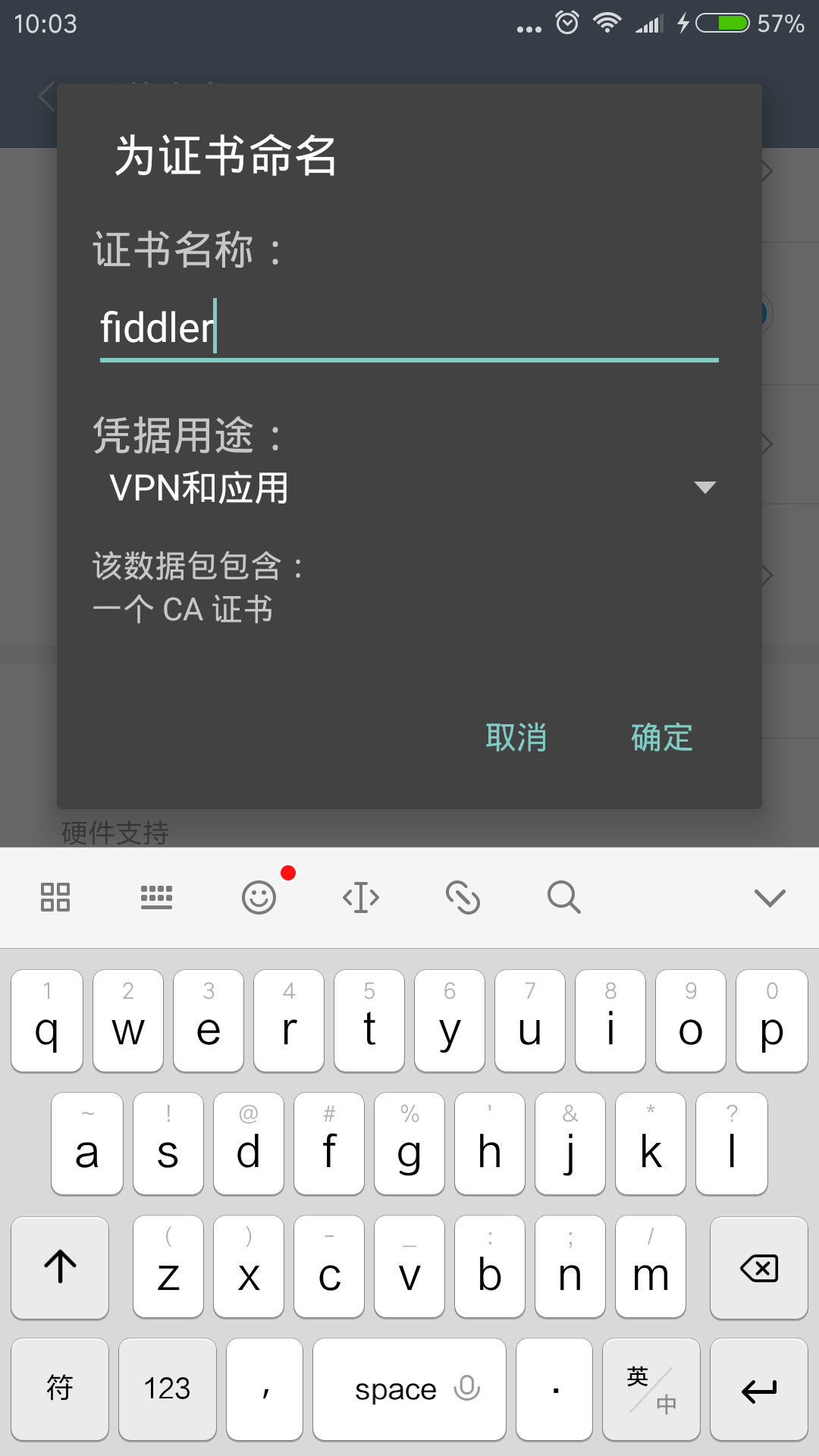
输入证书名称,这里命名fiddler,点击确认。如果安装成功在系统安全->信任的凭据->用户中可以看到刚才安装的证书(如果证书名称是乱码,可能是Fiddler生成的证书有问题,需要安装FiddlerCertMaker插件,重新操作)。
我们在手机端打开有HTTPS链接的APP发现可以抓取HTTPS中的数据报文了。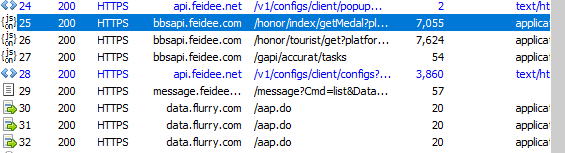
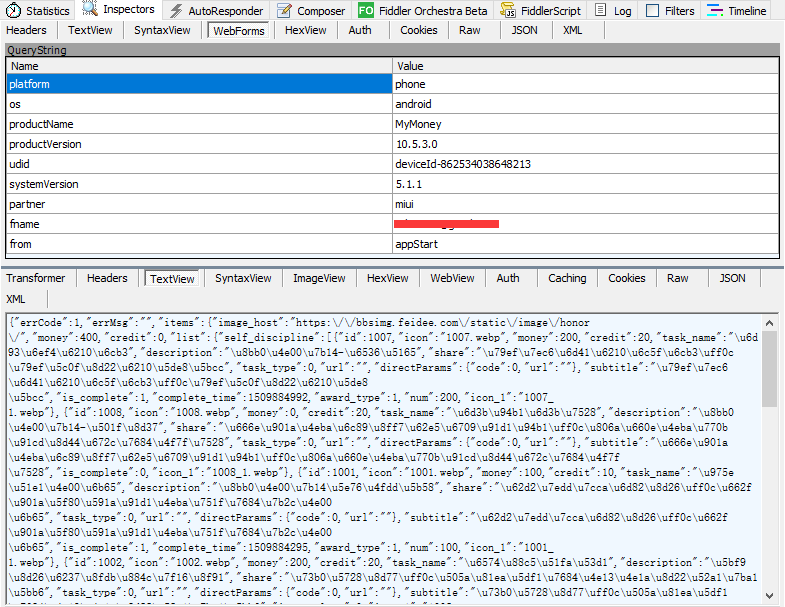
这样就大功告成了,大家发现大部分HTTPS请求是可以抓取到的。大家有没有发现好像HTTPS传输也不是100%安全。
------
本文参考自http://blog.csdn.net/ohmygirl/article/details/17846199,纯属读书笔记,加深记忆
1、抓包工具有很多,为什么要使用Fiddler呢?原因如下:
a.Firebug虽然可以抓包,但是对于分析http请求的详细信息,不够强大。模拟http请求的功能也不够,且firebug常常是需要“无刷新修改”,如果刷新了页面,所有的修改都不会保存。
b.Wireshark是通用的抓包工具,但是比较庞大,对于只需要抓取http请求的应用来说,似乎有些大材小用。
c.Httpwatch也是比较常用的http抓包工具,但是只支持IE和firefox浏览器(其他浏览器可能会有相应的插件),对于想要调试chrome浏览器的http请求,似乎稍显无力,而Fiddler2 是一个使用本地 127.0.0.1:8888 的 HTTP 代理,任何能够设置 HTTP 代理为 127.0.0.1:8888 的浏览器和应用程序都可以使用 Fiddler。
2、what is Fiddler?
Fiddler是位于客户端和服务器端的HTTP代理,也是目前最常用的http抓包工具之一,它能够记录客户端和服务器之间的所有 HTTP请求,可以针对特定的HTTP请求,分析请求数据、设置断点、调试web应用、修改请求的数据,甚至可以修改服务器返回的数据,功能非常强大,是web调试的利器。
既然是代理,也就是说:客户端的所有请求都要先经过Fiddler,然后转发到相应的服务器,反之,服务器端的所有响应,也都会先经过Fiddler然后发送到客户端,基于这个原因,Fiddler支持所有可以设置http代理为127.0.0.1:8888的浏览器和应用程序。使用了Fiddler之后,web客户端和服务器的请求如下所示:
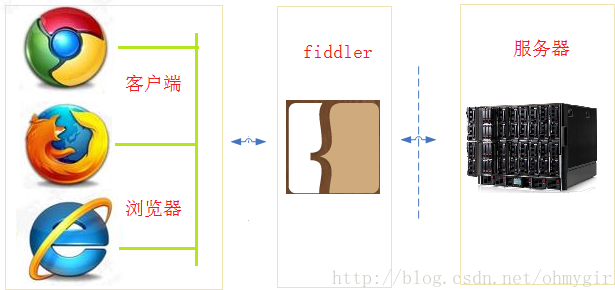
Fiddler4主界面

注:通过主界面右上方的 按钮打开目标浏览器,这样就能监控到该浏览器所有的HTTP请求了,但是你不是这样操作的,那么你就必须修改浏览器的代理,因为如果你的浏览器在开启fiddler之后没有设置相应的代理,则fiddler是无法捕获到HTTP请求的。如下是启动Fiddler之后,IE浏览器的代理设置:
按钮打开目标浏览器,这样就能监控到该浏览器所有的HTTP请求了,但是你不是这样操作的,那么你就必须修改浏览器的代理,因为如果你的浏览器在开启fiddler之后没有设置相应的代理,则fiddler是无法捕获到HTTP请求的。如下是启动Fiddler之后,IE浏览器的代理设置:
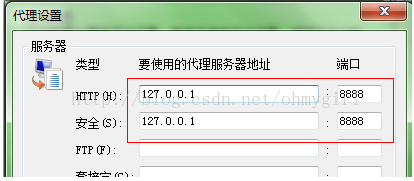
以Firefox为例,默认情况下,firefox是没有启用代理的(如果你安装了proxy等代理工具或插件,是另外一种情况),在firefox中配置http代理的步骤如下:
工具->选项->高级->网络->设置 。并配置相应的代理如下:
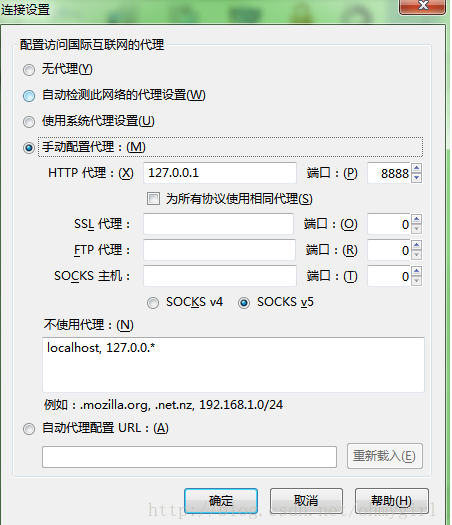
下面开始分析主界面的功能区:
1、Fiddler菜单栏,上图黑色部分,包括捕获http请求,停止捕获请求,保存http请求,载入本地session、设置捕获规则等功能。
2、Fiddler的工具栏,上图黄色部分,包括Fiddler针对当前view的操作(暂停,清除session,decode模式、清除缓存等)。
3、Web Session面板,上图红色部分,主要是Fiddler抓取到的每条http请求(每一条称为一个session),主要包含了请求的url,协议,状态码,body等信息,详细的字段含义如下图所示:


#栏图标说明

另外,注意请求的host字段。可以看到有来自多个www.csdn.net的子域名的响应,说明在大型网站的架构中,大多需要多个子域名,这些子域名可能是单独用于缓存静态资源的,也可能是专门负责媒体资源的,或者是专门负责数据统计的(如pingback)
右键单击其中的一条请求。可以选择的操作有:save(保存请求的报文信息,可以是请求报文,可以是响应报文),将整条会话作为txt保存到桌面,当然你可以保存为zip,可以看到整个回话的内容如下:
4、详情和数据统计板,针对每条http请求的具体统计(例如发送/接受字节数,发送/接收时间,还有粗略统计世界各地访问该服务器所花费的时间)和数据包分析。如inspector面板下,提供headers、textview、hexview,Raw等多种方式查看单条http请求的请求报文的信息:

选择单条回话,右键save->selected Sessions->as Txt,打开相关的文件

如果想要重新发送某些请求,可以选中这些请求,然后点击工具栏中的 ,然后就可以重新发送选中的这些请求。
,然后就可以重新发送选中的这些请求。
5、详情和数据统计板
(1)、inspector面板
提供headers、textview、hexview,Raw等多种方式查看单条http请求的请求报文的信息,分为上下两个部分,上半部分是请求头部分,下半部分是响应头部分。对于每一部分,提供了多种不同格式查看每个请求和响应的内容。
a、ImageView标签
JPG 格式使用 ImageView 就可以看到图片,选择一条Content-Type是image/jpeg的回话,点击TextView

b、TextView 标签
HTML/JS/CSS 使用 TextView 可以看到响应的内容。选择一条Content-Type是text/html的回话,点击TextView

c、Raw标签
Raw标签可以查看响应报文和响应正文,但是不包含请求报文

d、Auth标签
Auth则可以查看授权Proxy-Authorization 和 Authorization的相关信息
e、Cookies标签
Cookies标签可以看到请求的cookie和响应的set-cookie头信息。

(2)、AutoResponder标签
Fiddler比较重要且比较强大的功能之一。可用于拦截某一请求,并重定向到本地的资源,或者使用Fiddler的内置响应。可用于调试服务器端代码而无需修改服务器端的代码和配置,因为拦截和重定向后,实际上访问的是本地的文件或者得到的是Fiddler的内置响应。当勾选allow autoresponser 并设置相应的规则后(本例中的规则是将http://blog.csdn.net/aaa的请求拦截到本地的文件http://localhost:54321/WebForm1.aspx),如下图所示


(2)、Statistics面板
HTTP请求的性能和其他数据分析

我们可以从中看出一些基本性能数据:如DNS解析的时间消耗是8ms,建立TCP/IP连接的时间消耗是8ms等等信息。
(3)、composer面板
可以模拟向相应的服务器发送数据的过程(不错,这就是灌水机器人的基本原理,也可以是部分http flood的一种方式)。

(3)、Filters面板
Filter标签则可以设置Fiddler的过滤规则,来达到过滤http请求的目的。最简单如:过滤内网http请求而只抓取internet的http请求,或则过滤相应域名的http请求。Fiddler的过滤器非常强大,可以过滤特定http状态码的请求,可以过滤特定请求类型的http请求(如css请求,image请求,js请求等),可以过滤请求报文大于或则小于指定大小(byte)的请求

-------
待续...

赠人玫瑰
手留余香
我们曾如此渴望命运的波澜,到最后才发现:人生最曼妙的风景,竟是内心的淡定与从容……我们曾如此期盼外界的认可,到最后才知道:世界是自己的,与他人毫无关系!-杨绛先生
如果,您希望更容易地发现我的新博客,不妨点击一下绿色通道的【关注我】。


 浙公网安备 33010602011771号
浙公网安备 33010602011771号